Cara Membuat Password Dokumen Ms.Word
sepwal.Net - Lanjut dari artikel sebelumnya yang telah admin bahas dan posting mengenai tentang bagaimana Cara Membuat Watermark di ms.word, Kali ini admin lanjut dan pembahasannya masih di Microsoft Word Yaitu Cara Membuat Password Dokumen Ms.Word .
Kadang kita memiliki File yang ga bisa orang lain buka selain kita sendiri karena isinya bersifat Privat, Nah Bagaimana cara agar file tersebut ga bisa diakses orang lain, apa bisa kita memberi password pada file kita ? Tentu dong dan sangat bisa Dokumen word kita beri password, mengenai caranya, berikut dibawah ini
Kadang kita memiliki File yang ga bisa orang lain buka selain kita sendiri karena isinya bersifat Privat, Nah Bagaimana cara agar file tersebut ga bisa diakses orang lain, apa bisa kita memberi password pada file kita ? Tentu dong dan sangat bisa Dokumen word kita beri password, mengenai caranya, berikut dibawah ini
Cara Membuat Password Dokumen Ms.Word
- Pertama silahkan buka dokumen kalian yang akan di isi password
- Kemudian Kli File
- Selanjutnya Klik Protect Document
- Setelah itu Pilih dan Klik Encrypt Document, Kemudian masukkan Password Yang kalian inginkan
- Selanjutnya Klik Ok, setelah itu masukkan kembali password yang telah kalian buat tadi untuk konfirmasi password yang telah kalian buat
- Setelah password anda masukkan, klik OK dan Save Dokumen yang telah kita isi password setelah itu Close
- Setelah itu kembali buka file yang telah diisi password, untuk memastikan apakah dokumen tadi sudah terpasang atau belum, Jika Prosesnya benar maka tampilannya ketika file kita buka seperti pada gambar berikut ini
Oke Sampai disini kalian sudah bisa Membuat Password Dokumen di Ms.Word so admin rasa sangat mudah untuk membuatnya, Semoga bermanfaat buat semua, dan jangan lupa tinggalkan komentar kalau ada hal yang ingin kalian tanyakan.
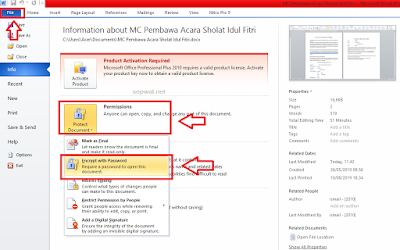




Posting Komentar untuk "Cara Membuat Password Dokumen Ms.Word"